CAD怎么篩選圖層
在CAD圖層特性管理器中,篩選特定名稱的圖層是一個常見需求,特別是當需要快速定位并管理那些名稱中包含特定詞匯(如“文字”)的圖層時。通過這一操作,用戶能更高效地處理圖層,無論是為了修改屬性、進行批量控制,還是出于其他管理目的。接下來,小編將以中望軟件為例,詳細講解如何輕松實現這一功能,幫助您在工作中更加得心應手。
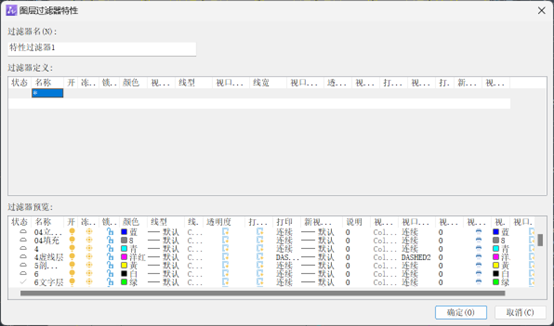
首先,點擊菜單【格式-圖層】(【LAYER】命令),打開圖層特性管理器對話框;
接著,點擊【新建特性過濾器】;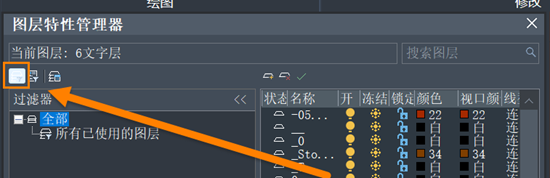
隨后,打開圖層過濾器特性對話框,給過濾器命名名稱;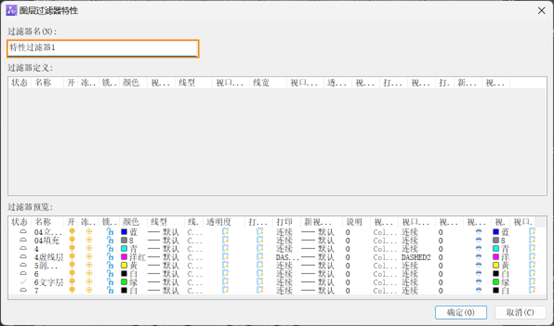
接著,在【名稱】處輸入“*文字*”,【*】是通配符,意思就是找出所有含“文字”的圖層;
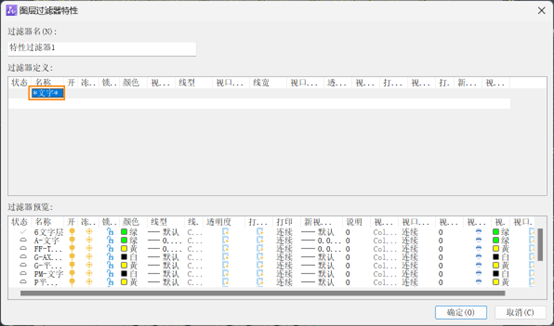
以下是通配符使用方法見下表;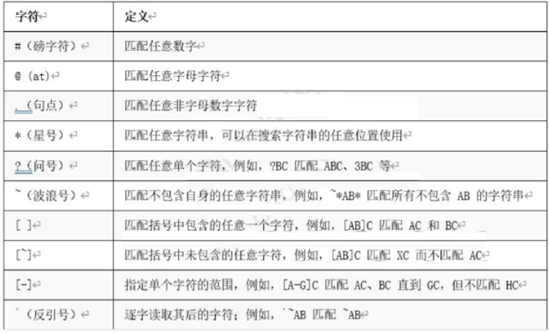
最后點擊【確定】,即創建了一個只包含“文字”的圖層集合。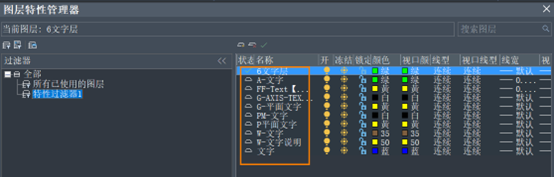
按照上述步驟操作,我們就可以在CAD軟件中篩選圖層啦,以上就是本篇文章的全部內容,希望對你有所幫助。
推薦閱讀:購買CAD
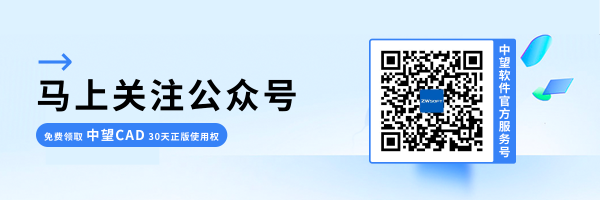
·中望CAx一體化技術研討會:助力四川工業,加速數字化轉型2024-09-20
·中望與江蘇省院達成戰略合作:以國產化方案助力建筑設計行業數字化升級2024-09-20
·中望在寧波舉辦CAx一體化技術研討會,助推浙江工業可持續創新2024-08-23
·聚焦區域發展獨特性,中望CAx一體化技術為貴州智能制造提供新動力2024-08-23
·ZWorld2024中望全球生態大會即將啟幕,誠邀您共襄盛舉2024-08-21
·定檔6.27!中望2024年度產品發布會將在廣州舉行,誠邀預約觀看直播2024-06-17
·中望軟件“出海”20年:代表中國工軟征戰世界2024-04-30
·2024中望教育渠道合作伙伴大會成功舉辦,開啟工軟人才培養新征程2024-03-29
·玩趣3D:如何應用中望3D,快速設計基站天線傳動螺桿?2022-02-10
·趣玩3D:使用中望3D設計車頂帳篷,為戶外休閑增添新裝備2021-11-25
·現代與歷史的碰撞:阿根廷學生應用中望3D,技術重現達·芬奇“飛碟”坦克原型2021-09-26
·我的珠寶人生:西班牙設計師用中望3D設計華美珠寶2021-09-26
·9個小妙招,切換至中望CAD竟可以如此順暢快速 2021-09-06
·原來插頭是這樣設計的,看完你學會了嗎?2021-09-06
·玩趣3D:如何巧用中望3D 2022新功能,設計專屬相機?2021-08-10
·如何使用中望3D 2022的CAM方案加工塑膠模具2021-06-24
·CAD怎么建立模板快速畫圖2019-01-04
·CAD如何測量連續線段長度2017-05-10
·CAD繪制三維酒杯的操作2022-09-08
·CAD螺桿圖怎么繪制?2020-03-26
·CAD怎樣對線段進行定數等分2016-08-12
·CAD怎么畫角度2016-02-25
·CAD孤島填充2016-10-13
·打印樣式表為什么不顯示顏色相關打印樣式 2017-02-08














